小伙伴们你们知道OBS Studio怎么录屏吗?今天小编很乐意与大家分享OBS Studio录屏的具体方法,感兴趣的可以来了解了解哦。
OBS Studio怎么录屏 OBS Studio录屏的具体方法

1.首先,打开我们已经下载安装好的OBS Studio软件,并点击左下方的来源界面。
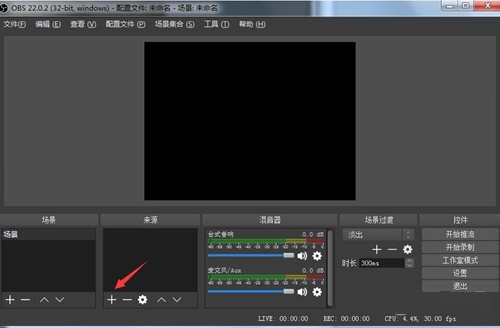
2.在新出现的窗口界面中,我们选择【显示器捕获】功能。
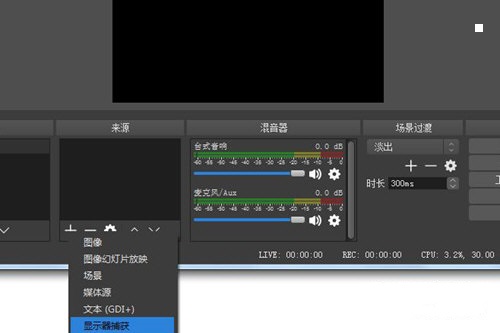
3.当我们完成上述操作后,我们只需点击最右侧的【开始录制】即可让软件开始录制工作。
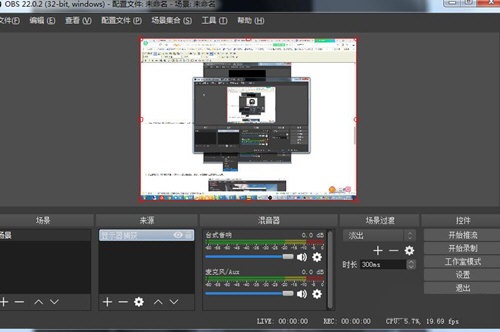
4.成功完成视频录制后,我们点击软件左上角的【文件】功能按钮,点击【显示录像】就可以观看我们刚才录制的视频了。
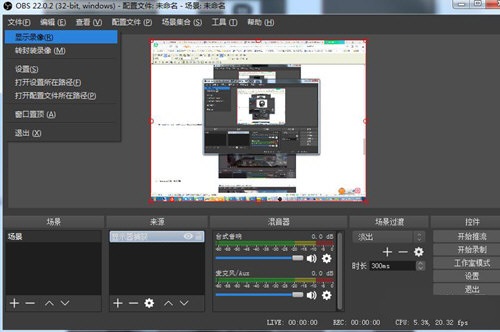
以上就是OBS Studio录屏方法的全部内容,更多精彩教程尽在下载之家!


